InDesign删除多余的页面教程
2023-11-06 13:37:42作者:极光下载站
indesign是一款专业的排版和页面设计软件,它被广泛应用于出版、印刷、广告和数字媒体等领域中,为用户带来了不错的使用体验,而且InDesign软件中的功能是很强大的,提供了许多设计工具和选项,帮助用户简单轻松的完成了编辑工作,因此InDesign软件吸引了不少的用户前来下载使用,当用户使用InDesign软件时,创建新文档的过程中发现多出来几张空白页面,用户想要将其删除,却不知道怎么来操作实现,其实这个问题是很好解决的,用户直接在页面窗口中选中页面并右键点击,在弹出来的右键菜单中,用户选择其中的删除页面选项即可解决问题,那么接下来就让小编来向大家分享一下InDesign删除多余页面的方法教程吧,希望用户能够喜欢。

方法步骤
1.用户在电脑上打开InDesign软件,并来到主页上点击自己喜欢的文件类型
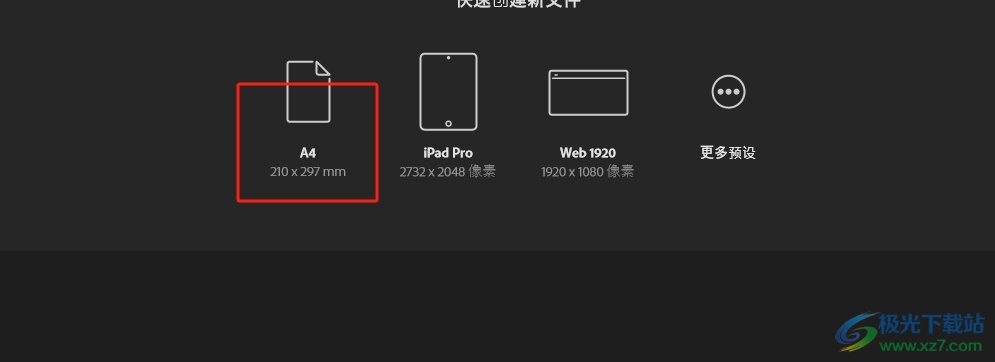
2.接着进入到文档的空白编辑页面上,然后根据自己的需求来编辑设置
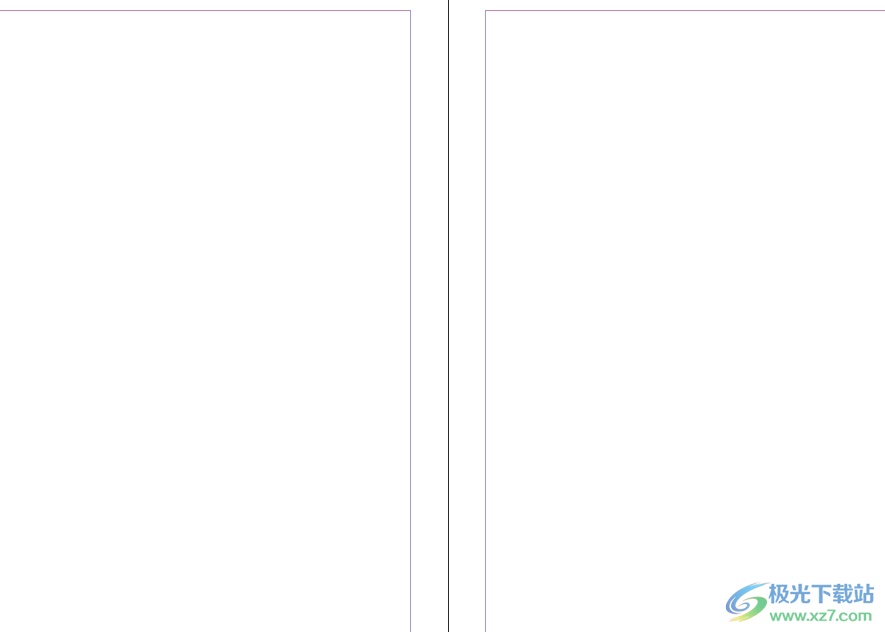
3.完成编辑后发现多出了几张空白页面,就可以点击右侧窗口中的页面选项卡,这时用户选中其中的空白页面并右击
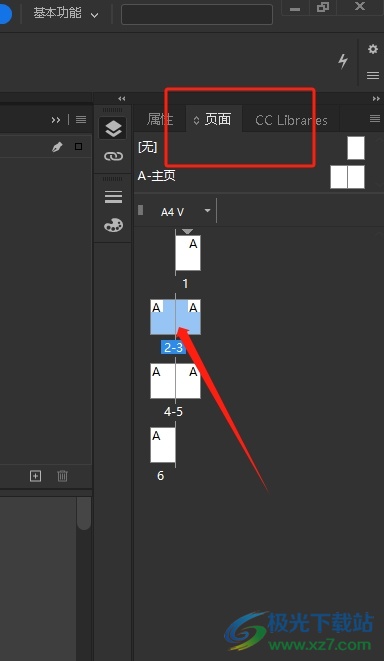
4.在弹出来的右键菜单中,用户选择其中的删除页面选项即可解决问题
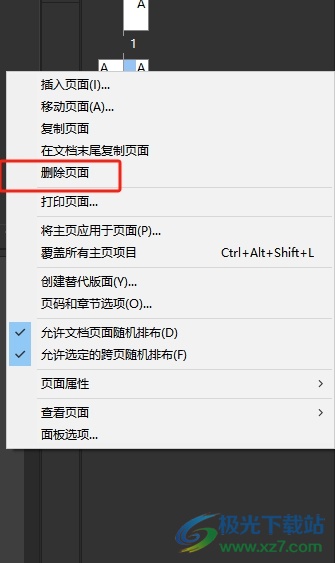
5.如图所示,用户在页面选项卡中,可以看到页面总数发生了变化,选中的页面已被成功去除
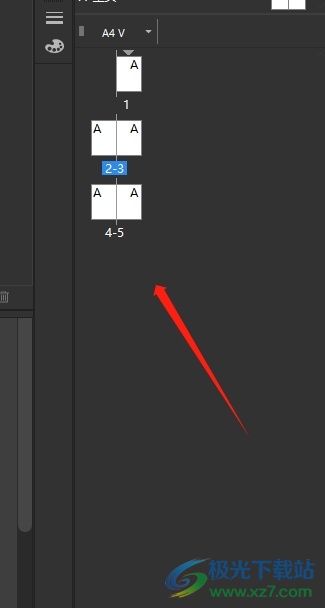
以上就是小编对用户提出问题整理出来的方法步骤,用户从中知道了大致的操作过程为点击页面——选中页面并右击——删除页面这几步,方法简单易懂,因此感兴趣的用户可以跟着小编的教程操作试试看,一定可以解决好大家的问题的。
